iCloudの連絡先をCSVファイルにエクスポートする方法
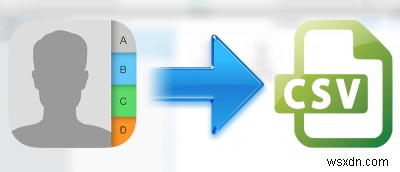
連絡先をiCloudに保存していて、他のプログラムで使用したい場合は、他の多くのアプリで開くことができるCSVファイルにそれらをエクスポートできます。このファイルにはすべての連絡先とその詳細が含まれ、カンマ区切りのファイルになるため、マシンのNumbersまたはExcelアプリでも起動するはずです。
このタスクを実行するには、コンピューターのWebブラウザーでiCloud Webサイトを使用してから、iCloudの連絡先をVカードファイルにエクスポートします。その後、V-Cardファイルはオンラインサービスを使用してCSVファイルに変換されます。
iCloudの連絡先をCSVファイルにエクスポートする
1. iCloud Webサイトにアクセスして、ログインします。
2.正常にログインすると、画面にさまざまなオプションが表示されます。 「連絡先」というオプションをクリックします。
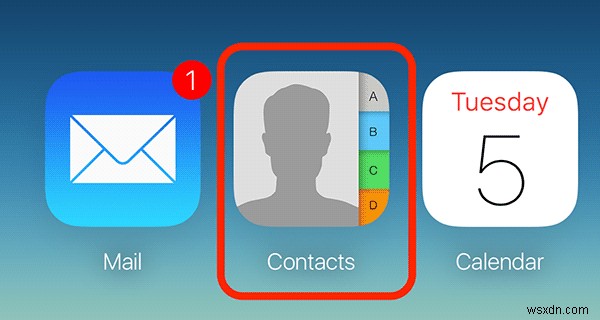
3.すべてのiCloud連絡先が読み込まれ、画面に表示されます。今、あなたがする必要があるのは、ウェブサイトの左下隅にある小さな設定アイコンをクリックすることです。設定メニューが表示されます。

4. [設定]メニューが表示されたら、[すべて選択]というオプションをクリックします。
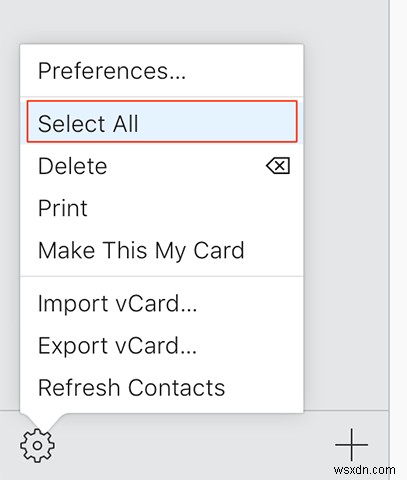
5.すべての連絡先が、それらに対して実行されるアクションに対して選択されていることを確認する必要があります。次に、設定アイコンをもう一度クリックし、今度は「vCardをエクスポート…」というオプションを選択します。これにより、選択したすべての連絡先を含むvCardが作成されます。
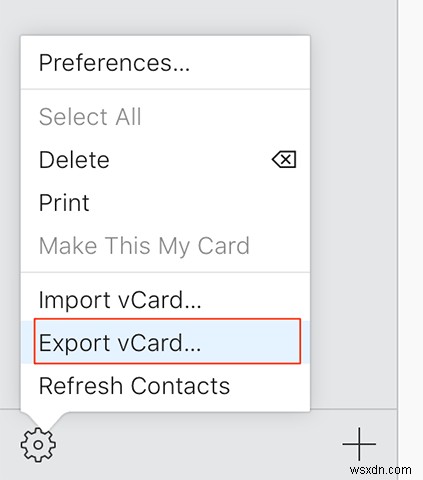
6. vCardファイルがコンピューターに自動的にダウンロードされ、ダウンロードフォルダーに表示されます。
ここでエクスポートしたのはvCardファイルであり、必要ありません。すべての連絡先を含むCSVファイルが必要なので、次に、このvCardファイルをオンラインコンバーターを使用してCSVファイルに変換します。
7.ブラウザを使用してvCardtoCSVConverterページに移動します。そこに着いたら、次のことを行う必要があります
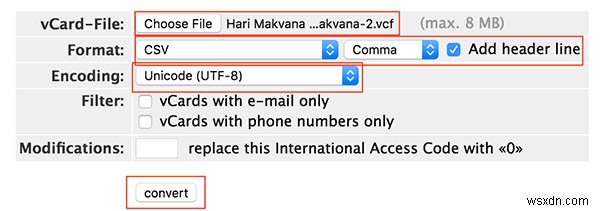
vCard-ファイル: ここで、iCloudからエクスポートしたvCardファイルを選択する必要があります。
形式: ドロップダウンメニューからフォーマットとして「CSV」を選択し、次のドロップダウンメニューから「カンマ」を選択し、最後に「ヘッダー行の追加」にチェックマークを付けます。
エンコーディング: 「Unicode(UTF-8)」に設定する必要があります。
他のオプションは変更せずに、[変換]をクリックします。
8.ファイルは即座に変換され、自動的にコンピューターにダウンロードされます。これで、MicrosoftExcelなどの互換性のあるアプリを使用してこのファイルにアクセスできます。
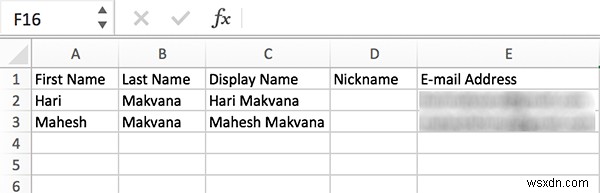
ファイルをさまざまなアプリにインポートして、連絡先にすばやくアクセスできます。
iCloudの連絡先がまとめられました
iCloudアカウントに多数の連絡先があり、それらをCSVファイルにエクスポートしたい場合は、上記のガイドがそのために役立ちます。 iCloudから連絡先を復元することもできます。次に、メールアドレスを保護するためにiCloudメールエイリアスを設定する方法を学びます。
-
Excel で連絡先用の CSV ファイルを作成する方法 (簡単な手順)
Excel で作業中 ワークシート。顧客情報、製品情報、学生などの連絡先など、一連の情報を扱う必要がある場合があります。これらのデータは適切に処理する必要があります。そのため、Excel ファイルを CSV ファイルに変換する必要があります。 連絡先情報を保持するため。この記事では、Excel で連絡先用の CSV ファイルを作成する方法を紹介します。 .これは簡潔で正確なプロセスです。この記事がスキルの向上に役立つことを願っています。 ワークブックをダウンロードして練習してください CSV ファイルとは カンマ区切り値ファイル、または CSV 、Microsoft Excel などの表
-
WhatsApp のチャット履歴を PDF としてエクスポートする方法
世界中で 10 億人を超える人々が WhatsApp を使用しており、個人用と商業用の両方でトレンディになっています。ユーザーはインスタント テキスト メッセージ、画像、ビデオ、およびオーディオ クリップを連絡先に送信して、大陸を越えた距離の壁をすべて破り、それも無料で行うことができます。ただし、これらの WhatsApp チャットを、アプリ ウィンドウの代わりにドキュメントとして読み取ることができる別の形式にエクスポートすると便利な場合があります。このガイドでは、WhatsApp のチャット履歴を PDF ファイルとしてエクスポートする手順について説明します。 豆知識 :WhatsApp
